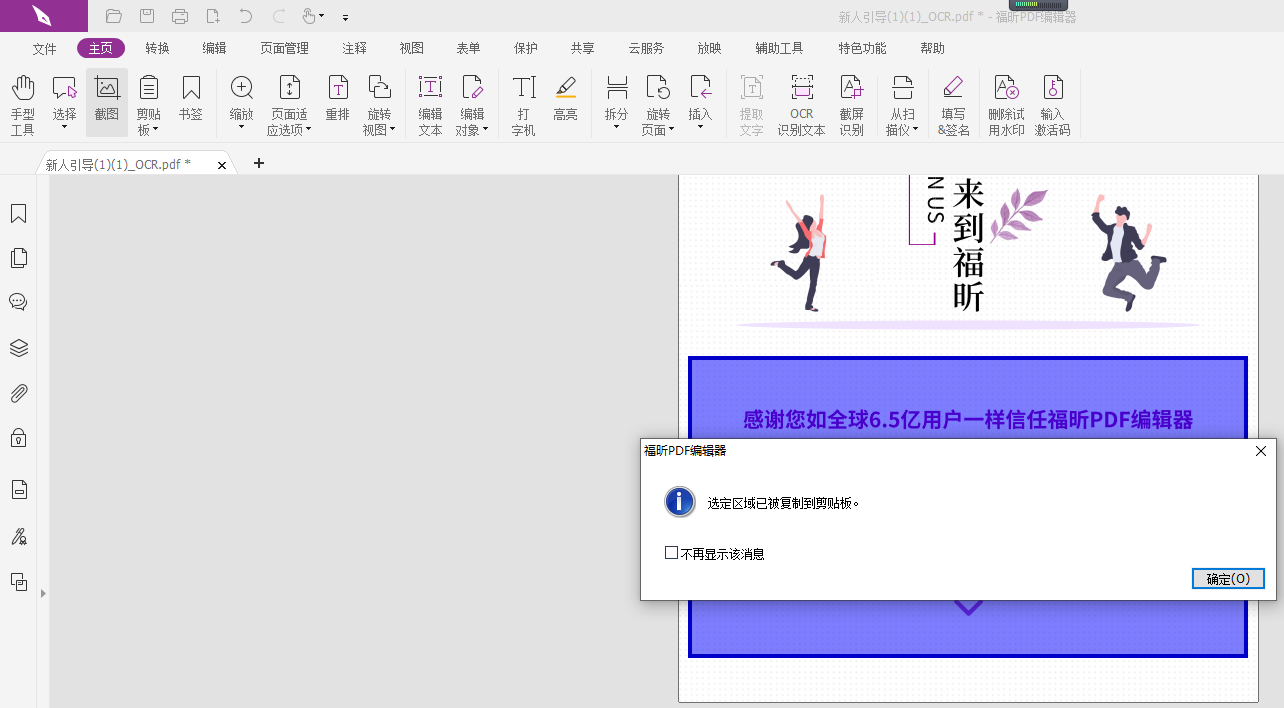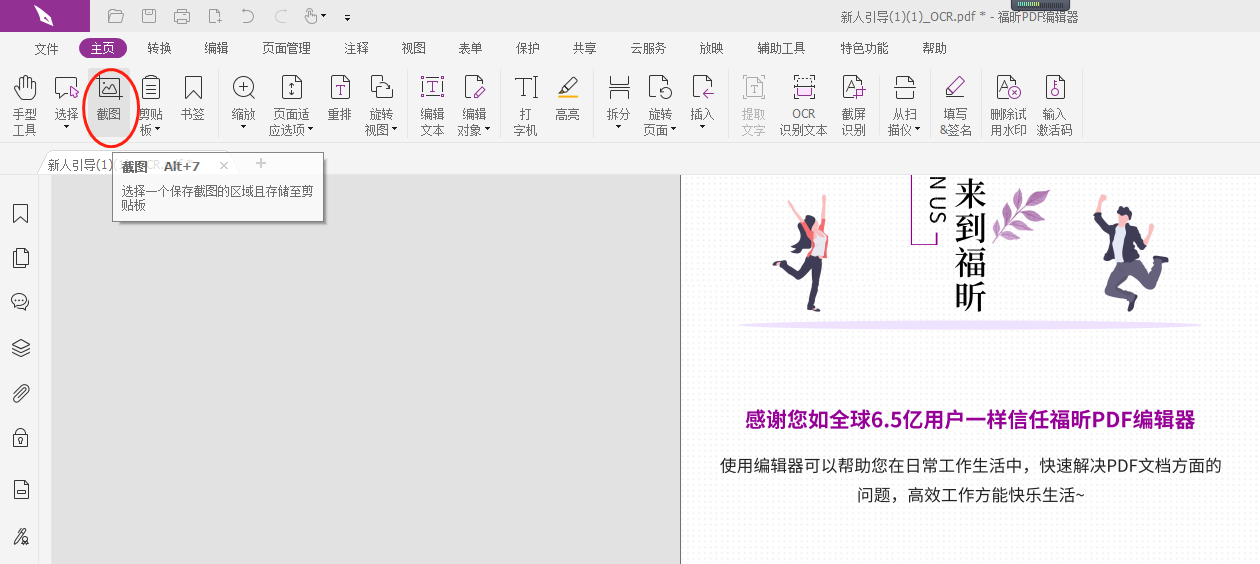| 福昕PDF编辑器截图功能怎么做?在PDF编辑器内实现截图! | 您所在的位置:网站首页 › 滚动截屏图片pdf怎么一页多 › 福昕PDF编辑器截图功能怎么做?在PDF编辑器内实现截图! |
福昕PDF编辑器截图功能怎么做?在PDF编辑器内实现截图!
|
日期:2022-03-15
福昕PDF编辑器截图功能怎么做?我们知道很多工具和快捷键按钮可以一键截图,比如微信、QQ、钉钉等等。如果我们有使用PDF编辑器,其实PDF编辑器里可以直接快捷截图的,很方便,如果我们在编辑PDF文档过程中,需要截图作为素材使用,就不用专门去登录QQ钉钉、微信了。直接在PDF编辑器里实现截图使用。下面是福昕PDF编辑器个人版截图功能展示。相信一个小功能习惯能帮助你工作更加便捷。
准备工具:福昕PDF编辑器个人版 第一步,打开PDF编辑器,点击打开,打开PDF文档。 第二步,点击【主页】,点击截图(一个照相机图标)
第三步:拖动选框即可截图出相应画幅,随后只要ctrl+v即可黏贴出图片。
福昕PDF编辑器截图功能怎么做?以上就是在福昕PDF编辑个人版内实现截图的教程啦~ 更多优质文章: · 2022年赚钱会更难A股、港股和房地产还有哪些赚钱的机会? https://www.foxitsoftware.cn/docer365/4.html · 江歌母亲诉刘鑫生命权纠纷案终于判了!一文了解全过程 https://www.foxitsoftware.cn/docer365/5.html · 张庭夫妇微商帝国是如何“滚雪球”,揭秘TST真实面目! https://www.foxitsoftware.cn/docer365/6.html |
【本文地址】
公司简介
联系我们